
<登場人物>

ロキ
デザイナーを目指す未来からきた女の子。人々にドキドキを届ける一人前のクリエイターになるためにスキルアップの真っ最中。

ボロちゃん
ひょんなことからロキにデザインを教えることになった渋谷に生息するドブねずみクリエイター。ペディグリーチャムが大好物♡

アピアランスの設定って保存しておける?

もちろん、[グラフィックスタイル]で管理操作できるよ
Illustrator(イラストレーター)では文字や図形、画像、色を構成してデザインすることができます。今回は「グラフィックスタイル」について紹介いたします。
使用バージョン
Adobe Illustrator 2021(25.1)
- 目次
- [アピアランス]って?
- [グラフィックスタイル]って?
- [グラフィックスタイル]の使い方
- [グラフィックスタイル]の活用
- まとめ
[アピアランス]って?
「アピアランス」とは「外観、外見」をいいます。Illustrator(イラストレーター)の[アピアランス]では1つのオブジェクトに複数のグラフィックスタイルを組み合わせることができます。
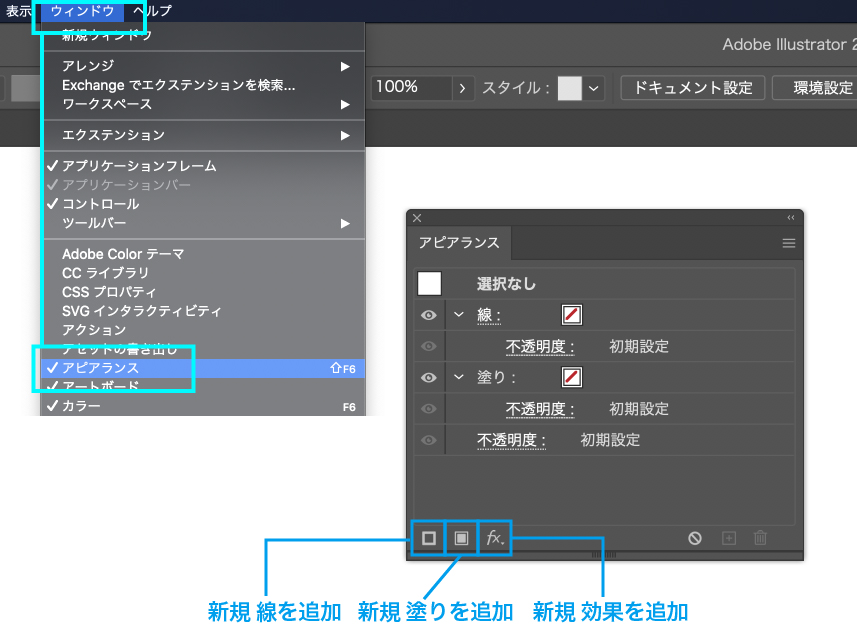
[アピアランス]では「線」「塗り」「効果」「不透明度」を設定することができます。使いやすく管理しやすいので、簡単に文字の輪郭をつけることも1つのオブジェクトだけで可能になります。

[アピアランス]でかなり見た目の表現が拡がるわよね。その設定ってほかのデザインでも再現できないのかな?

もちろんできるよ。[アピアランス]は[グラフィックスタイル]で保存できるし再現もできるんだよ

その前に[アピアランス]でできることを見ておかなくちゃね!
「アピアランス」でできる事例をこちらで紹介しています。ぜひご覧になってください。
「簡単に文字の輪郭をつける!「アピアランス」」
「アピアランスでつくる!文字数にあわせて伸縮する「ザブトン」と「囲み枠」」
「アピアランスでつくる!「ネオン」の表現」
「Illustrator(イラストレーター)ドロップシャドウで立体感をつけよう」
[グラフィックスタイル]って?
[グラフィックスタイル]では[アピアランス]で作成した設定の保存と再現ができます。[アピアランス]では「線」「塗り」「効果」「不透明度」を設定操作できますので、どのように設定されたオブジェクト表示でもこの組み合わせの外観表現であれば常に再現できます。簡単なものでも複雑なものでもオリジナルの設定を保存することができます。
[グラフィックスタイル]の使い方
[アピアランス]パネルと[グラフィックスタイル]パネルを使います。画面上に見当たらなければ、メニューバー「ウィンドウ」からそれぞれ表示してください。
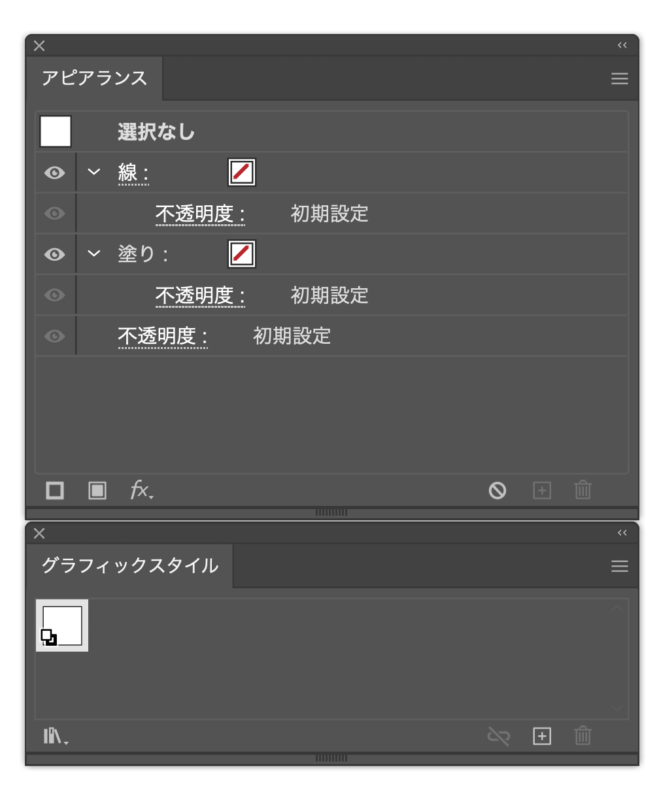
今回はこのようなオブジェクトを用意しました。「グラデーション」+「線:白 幅:25pt」+「線:ピンク 幅:50pt」+「ドロップシャドウ」を設定したテキストです。
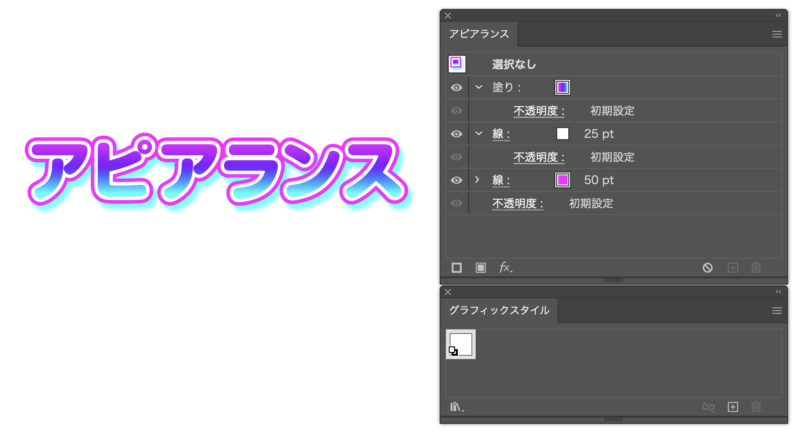
保存のしかた
保存のしかたはとても簡単です。

a.[アピアランス]パネルの左上にあるプレビューアイコンを[グラフィックスタイル]パネルにドラッグ
b.設定完了したオブジェクトを[グラフィックスタイル]パネルにドラッグ
の2通りあります。いずれも[グラフィックスタイル]パネルにドラッグするだけで、その設定が保存されます。
再現のしかた1:[グラフィックスタイル]
①オブジェクトを制作→②[グラフィックスタイル]のアイコンをクリック
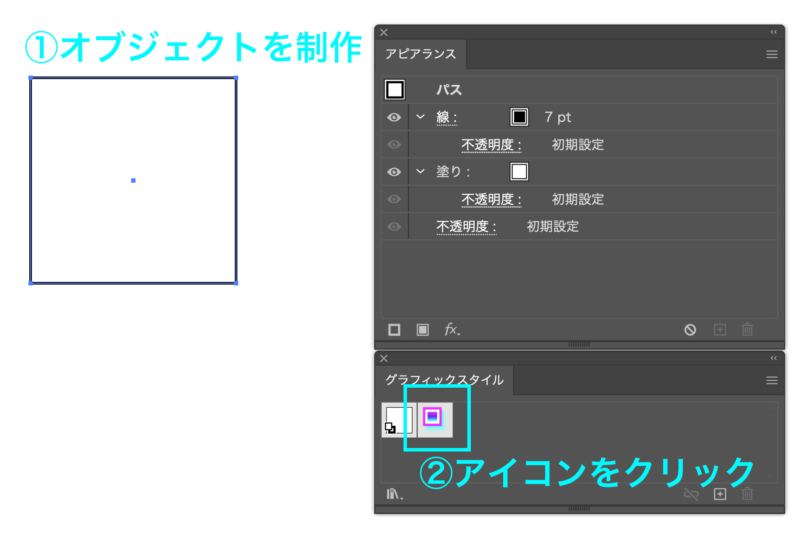
[グラフィックスタイル]が適用されます。
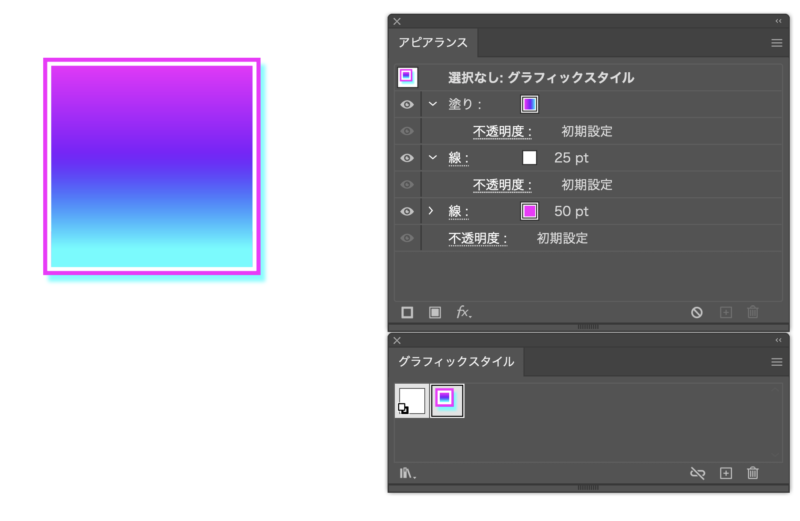
再現のしかた2:[スポイトツール]
[スポイトツール]を使っても再現できます。
①[スポイトツール]アイコンをダブルクリックして「アピアランス」にチェックを入れて閉じます。
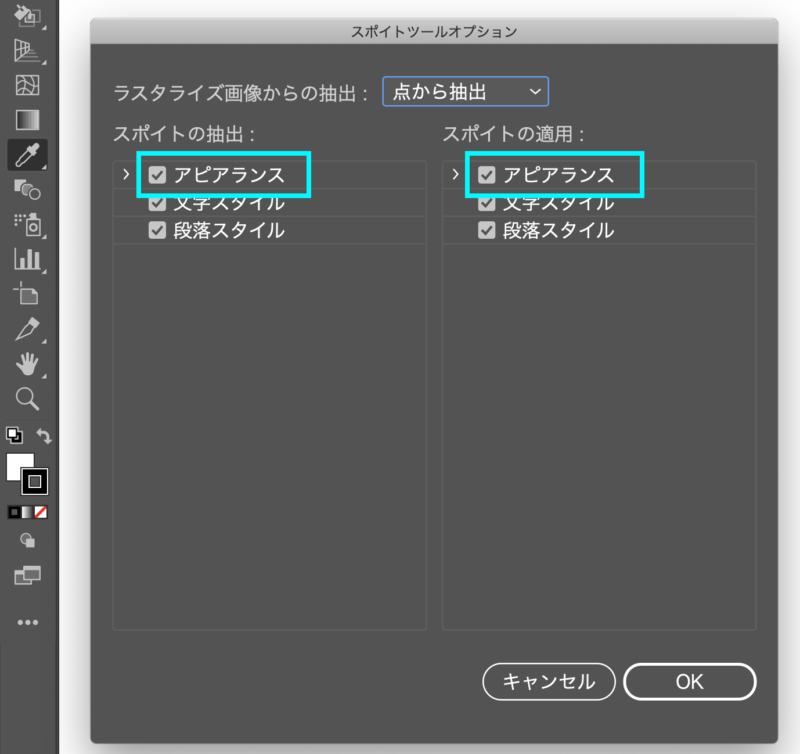
②オブジェクトを選択、[スポイトツール]で適用したいアピアランスのオブジェクトをクリックします。

③完成です。

[グラフィックスタイル]の活用
パネルの見かた
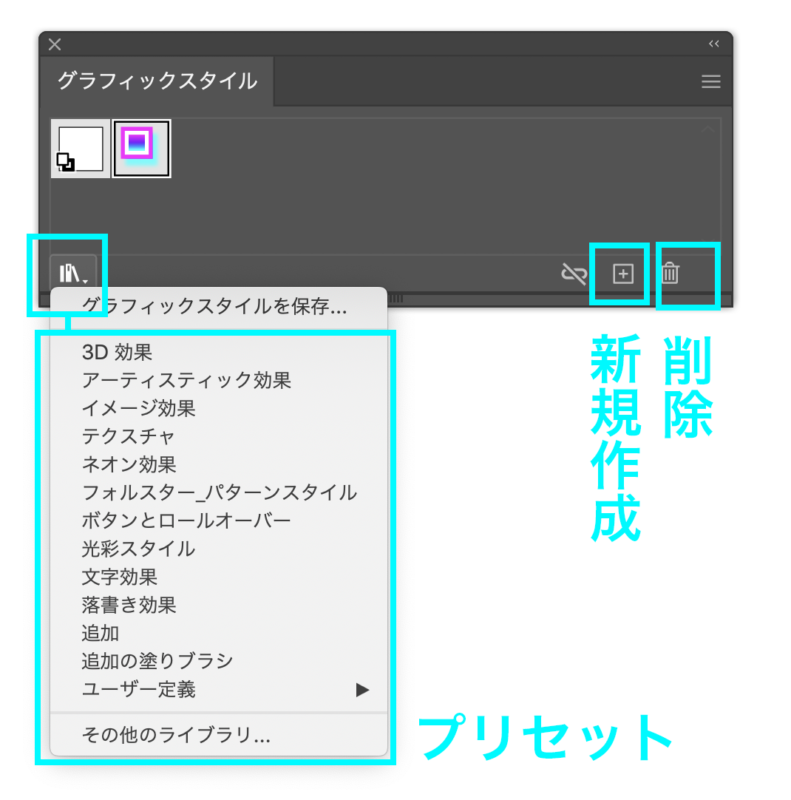
[レイヤー]パネルと同じように「新規作成」「削除」アイコンがありますので任意で使用してください。パネル左下には[グラフィックスタイル]のプリセットアイコンがあります。クリックするとカテゴリにわかれた項目が出ますのでタイトルを選択して出てきたパネル上で設定操作することができます。
設定の保存と別ファイルへの読み出し
「グラフィックスタイル」に保存した設定は、別ファイルで読み出すことができます。
①パネル右上のオプションアイコンをクリックして「グラフィックスタイルライブラリへ保存」を選択してください。ライブラリフォルダ内に保存できます。
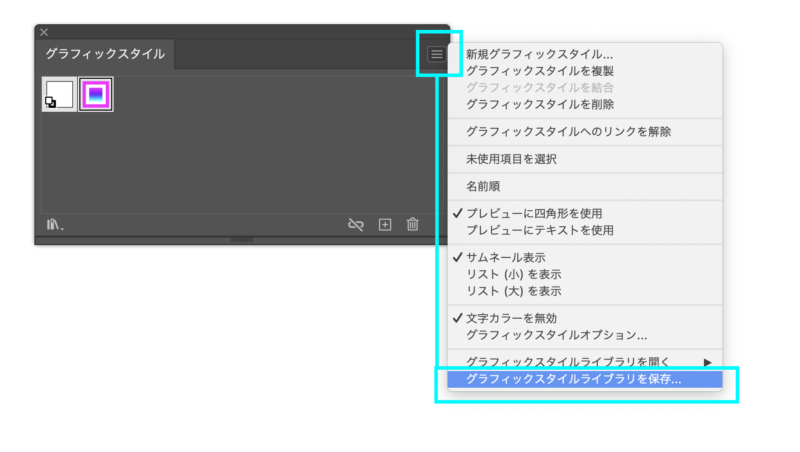
②別ファイルで開くときはオプションアイコンをクリックして「グラフィックスタイルライブラリを開く」→「ユーザー定義」から選択して読み出すことができます。
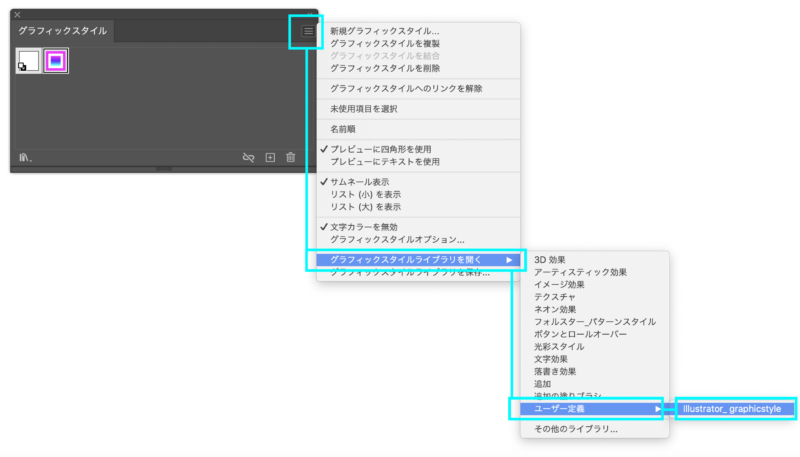
POINT
[グラフィックスタイル]は別のファイル上にも読み出すことができる
まとめ
[アピアランス]と[グラフィックスタイル]はペアで覚えておくと制作がスムーズに進むと思います。
- [グラフィックスタイル]は「[アピアランス]設定の格納庫
- [グラフィックスタイル]でオブジェクトに設定した外観を保存できる
- [グラフィックスタイル]からいつでも作成した外観を再現できる
- [グラフィックスタイル]は別のファイル上にも読み出すことができる








